안녕하세요,
테너쉐어 포디딕(4DDiG) 입니다.
윈도우 10/11에서 스캔 파일 저장 위치가 혹시 궁금하신가요?' 당신 뿐만이 아닙니다. 많은 사람들이 문서를 스캔한 다음 컴퓨터에서 찾지 못해 정말 답답해합니다.
하지만 걱정하지 마세요, 이 기사에서는 스캔한 문서를 쉽게 찾을 수 있는 방법을 보여드리겠습니다. 컴퓨터를 잘 다루던 못 다루던, 저희 가이드는 따라오기 매우 쉽습니다.

파트 1: 윈도우 10/11에서 스캔 파일 저장 위치는 어떻게 찾나요?
컴퓨터에서 스캔한 문서를 어디에서 찾을 수 있는지, 특히 윈도우 10 또는 11을 사용하는 경우 다음 안내서가 필요합니다.
문서를 스캔하고 저장하는 것은 일반적인 작업이지만 나중에 문서를 찾는 것은 때때로 혼란스러울 수 있습니다.
스캔한 문서를 쉽게 찾을 수 있는 두 가지 방법이 있습니다.
방법 1. 문서 또는 사진 폴더 확인
윈도우 10/11의 많은 스캔 응용 프로그램이 스캔한 파일을 기본 시스템 폴더에, 일반적으로 '문서' 또는 '사진' 폴더에, 자동으로 저장하도록 프로그래밍되어 있기 때문에 스캔한 문서의 추적이 손실되는 문제가 종종 발생합니다.
이는 사용자 편의를 위해 설계된 일종의 '자동 조종' 기능이지만, 이러한 기본 설정을 모르는 경우 혼란을 초래할 수 있습니다.이러한 폴더를 먼저 확인하면 스캔한 문서가 많은 스캐너 소프트웨어 프로그램에서 설정한 일반적인 저장 위치이기 때문에 스캔한 문서를 빠르게 찾을 수 있습니다.
다음은 스캔한 문서에 대해 문서 또는 사진 폴더를 확인하는 방법입니다.
- 작업 표시줄의 폴더 아이콘을 클릭하여 '파일 탐색기'를 엽니다.
- 왼쪽의 탐색 창에서 '이 PC' 또는 '빠른 액세스'를 클릭합니다 .
- 거기에서 '문서' 또는 '사진' 폴더로 이동합니다. 이러한 폴더는 일반적으로 스캔 소프트웨어에서 기본 저장 위치로 사용됩니다.
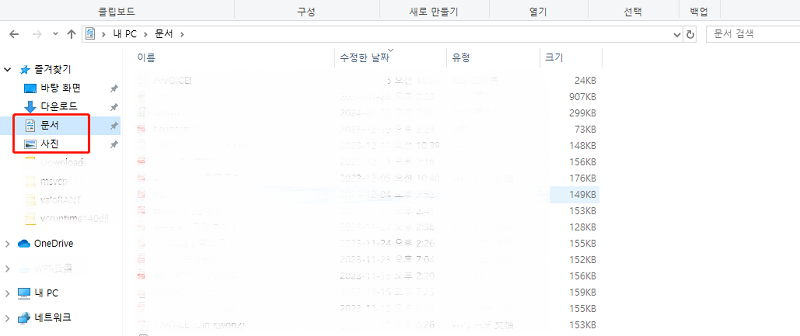
- 이러한 폴더를 검색하여 '스캔', '스캔된 문서' 또는 이와 유사한 것으로 레이블이 지정된 하위 폴더를 찾습니다. 문서를 스캔했을 때 파일 이름이나 대략적인 날짜를 기억한다면 검색 범위를 좁히는 데 도움이 될 수 있습니다.
- 스캔 전용 폴더를 찾으면 문서가 있는지 확인하기 위해 폴더를 엽니다.
방법 2. 스캔한 문서 검색
컴퓨터에 파일이 너무 많아서 스캔한 문서를 찾기 어려울 때도 있습니다. 폴더 이름이나 저장한 위치를 잊어버릴 수 있습니다. 윈도우 검색 기능을 사용하는 것이 정말 도움이 되는 경우입니다.
검색 기능을 사용하면 스캔한 문서를 어디에 두었는지 기억이 나지 않더라도 빠르게 찾을 수 있습니다. 예상치 못한 장소에 문서를 저장했거나 파일과 폴더가 많은 경우 특히 유용합니다.
다음과 같이 간단한 절차를 수행할 수 있습니다.
- '파일 탐색기'를 엽니다(Windows + E를 누르거나 폴더 아이콘을 클릭합니다).
- 오른쪽 상단에 있는 검색 표시줄을 클릭합니다.
- 문서에 대해 기억하는 내용 (예: scanned documents 또는 '스캔됨')을 입력합니다.
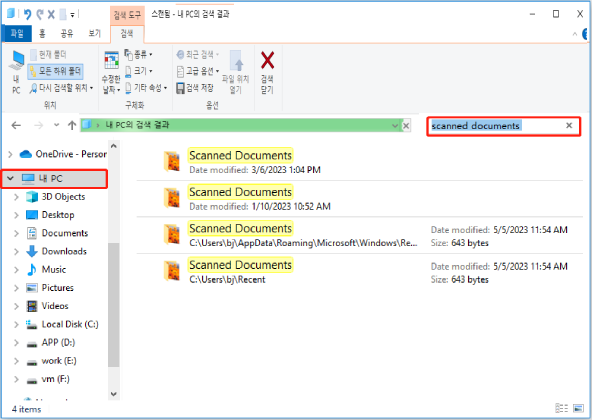
- 엔터키를 눌러 검색을 시작합니다.
- 결과를 살펴보시면 문서를 찾을 수 있습니다. 너무 많은 결과가 나오면 더 구체적인 단어를 사용해보거나 스캔했을 때를 생각해보고 검색에 추가하세요.
이러한 방법을 따르면 컴퓨터에서 스캔한 문서를 찾을 수 있습니다. 그러나 이러한 방법들을 사용한 후에도 여전히 윈도우 10에서 스캔한 문서를 어디에서 찾을 수 있을 지 모른다면 스캔한 문서가 실수로 삭제되었을 가능성이 있습니다.
하지만 걱정하지 마세요, 이에 대한 해결책도 있습니다.
파트 2: 분실된 스캔 문서를 복구하는 방법?
스캔한 문서를 컴퓨터에서 분실한 경우 4DDiG 데이터 복구라는 솔루션이 있으므로 걱정할 필요가 없습니다.
4DDiG 데이터 복구는 윈도우 컴퓨터의 손실된 파일을 복구하기 위한 강력한 도구로, 손실된 스캔 문서를 포함합니다.
[공식] Tenorshare 4DDiG Windows 데이터 복구: 올인원 데이터 복구 및 복원 솔루션
Tenorshare 4DDiG Windows 데이터 복구를 다운로드하여 하드 드라이브, SD 카드, USB, 분실된 파티션 등에서 데이터를 복구하세요. 워드, 엑셀, 사진, 영상 등 2000개 이상의 파일 유형을 복구할 수 있습니
4ddig.tenorshare.com
주요 기능은 다음과 같습니다:
- 편의성: 초보자와 전문가 모두를 위해 설계되었습니다.
- 파일 복구: 문서, 사진 및 비디오를 포함한 광범위한 파일 유형을 복구합니다.
- 장치 지원: 내장 하드 드라이브, 외장 드라이브, USB, 메모리 카드와 함께 작동합니다.
- 전 미리 보기: 파일을 복구하기 전에 미리 볼 수 있으므로 필요한 파일을 정확하게 복구할 수 있습니다.
- 복구: 프로세스는 안전하며 기존 데이터를 덮어쓰지 않습니다.
이제 4DDiG 데이터 복구를 사용하여 분실된 스캔 문서를 복구하는 방법에 대해 알아보겠습니다.
- 우선 컴퓨터에 4DDiG 데이터 복구를 다운로드하여 설치한 후 실행합니다. 이제 문서를 분실한 로컬 드라이브를 클릭하고 표시되는 시작 단추를 누릅니다.
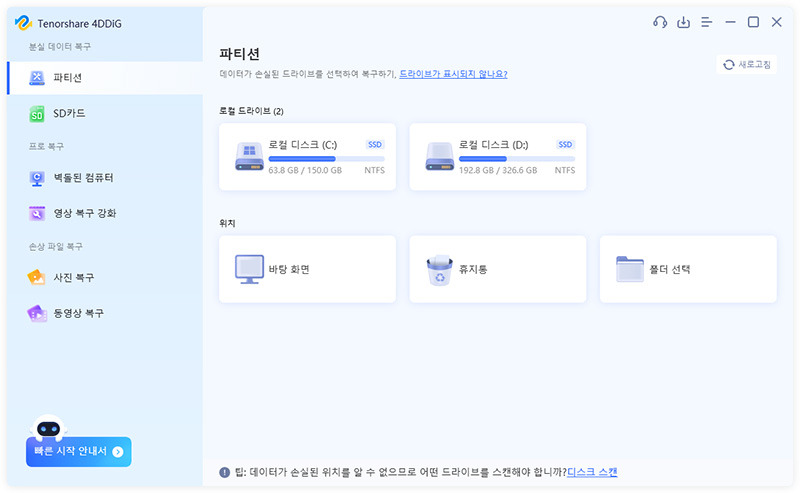
- 이 도구는 로컬 드라이브에서 손실된 모든 파일을 검색하기 시작합니다. 검색 프로세스 중에 트리 보기와 파일 보기 사이를 전환하여 특정 파일에 대한 검색 범위를 좁힐 수도 있습니다. 대상 파일을 찾으면 검색 프로세스를 중지할 수 있습니다.
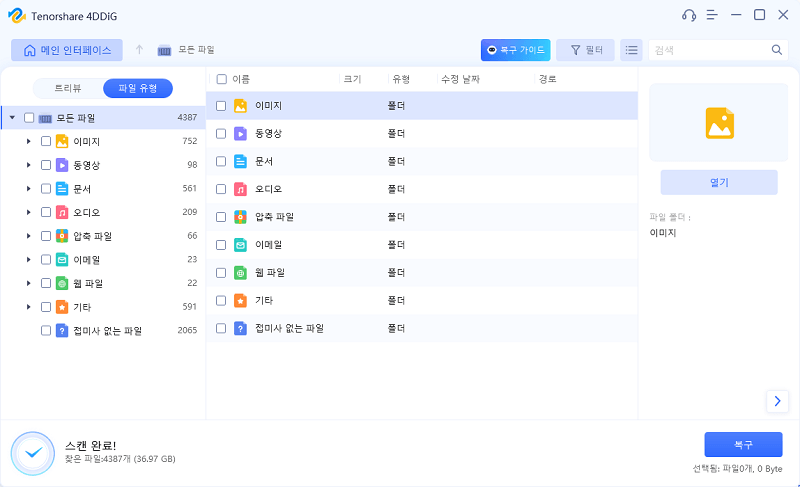
- 이제 파일을 미리 보고 아무 문제가 없으면 파일을 선택한 후 복구 버튼을 눌러 해당 파일을 컴퓨터에 저장합니다.
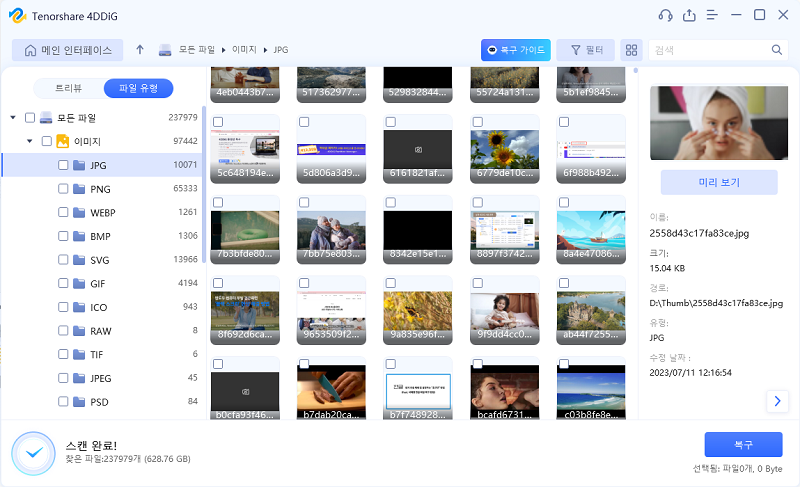
이에 따라 윈도우 10/11에서 손실된 스캔 문서를 복구할 수 있습니다.
스캔 파일 저장 위치 탐색에 관한 자주 묻는 질문들
1. 아이폰에서 스캔한 문서는 어디에서 찾을 수 있습니까?
스캔한 문서를 아이폰에서 찾는 방법은 다음과 같습니다:
- Notes 앱을 사용하여 문서를 검색한 경우 Notes 앱을 열고 문서를 검색한 노트를 찾습니다.
- 타사 검색 앱을 사용한 경우 해당 앱을 열고 해당 문서 저장소 또는 라이브러리 섹션을 찾습니다.
- 일부 검색 앱은 스캔한 문서를 사진 라이브러리에 이미지로 저장하므로 카메라를 사용하여 문서의 사진을 찍은 경우 사진 앱을 확인합니다.
2. Mac에서 스캔한 문서는 어디에서 찾을 수 있습니까?
Mac에서 스캔한 문서를 찾는 방법은 다음과 같습니다:
- 미리보기 또는 다른 내장 macOS 도구를 검색에 사용한 경우 문서가 문서 폴더 또는 바탕 화면에 저장되어 있을 수 있습니다.
- 타사 검색 앱을 사용한 경우 앱을 열고 해당 문서 저장소 또는 라이브러리를 찾습니다.
- Spotlight Search (명령어 + 스페이스바)를 사용하여 이름 또는 파일 형식으로 문서를 검색합니다.
- 온라인 서비스 또는 전자 메일 첨부 파일을 사용하여 문서를 스캔한 경우 다운로드 폴더를 선택합니다.
결론
노트북에서 스캔한 문서를 어디서 찾을 수 있는지 궁금하셨군요. 이제, 당신은 그것을 찾을 수 있는 몇 가지 좋은 방법을 갖고 있습니다. 폴더를 확인하고 검색 도구를 사용하면 대부분의 경우 문서를 쉽게 찾을 수 있습니다.
그러나 때때로 상황이 까다로워지고 파일이 손실되거나 삭제될 수 있습니다. 4DDiG 데이터 복구가 매우 유용한 시기입니다. 잃어버린 파일을 되찾는 데 도움이 되는 마법 도구와 같습니다. 문서를 어디에서도 찾을 수 없는 경우 매우 유용합니다.
따라서 파일 손실에 대해 너무 걱정하지 마십시오. 이러한 팁과 4DDiG 데이터 복구를 사용하면 준비 완료입니다.
[공식] Tenorshare 4DDiG Windows 데이터 복구: 올인원 데이터 복구 및 복원 솔루션
Tenorshare 4DDiG Windows 데이터 복구를 다운로드하여 하드 드라이브, SD 카드, USB, 분실된 파티션 등에서 데이터를 복구하세요. 워드, 엑셀, 사진, 영상 등 2000개 이상의 파일 유형을 복구할 수 있습니
4ddig.tenorshare.com